আপনার ইনবক্সটি আগের, উত্তর না থাকা বার্তাগুলিতে পূর্ণ হওয়ায় আপনি কি কোনও গুরুত্বপূর্ণ ইমেলটি মিস করেছেন? বেশিরভাগ লোকেরা এটি অভিজ্ঞতা অর্জন করেছে এবং প্রায় সকলেই পঞ্চাশটি অপঠিত ইমেলগুলির বিভ্রান্তি জানেন যা আপনি সকালে আপনার ইনবক্সটি খোলার সাথে সাথে আপনার মনোযোগ দাবি করে।
অধ্যয়ন অনুসারে, কর্মীরা ইমেলগুলি পড়ার এবং উত্তর দেওয়ার জন্য তাদের সপ্তাহের 28 শতাংশ হিসাবে ব্যয় করে। এটি কাজের সময় আপনার পুরো সময়ের এক চতুর্থাংশেরও বেশি। আপনার যদি ইমেলগুলির অবিচ্ছিন্ন ব্যারেজ পরিচালনা করতে না হয় তবে আপনি আরও কত কী অর্জন করতে পারেন?

ইনবক্স জিরো কি?
ইনবক্স জিরো এমন একটি ধারণা যা উত্পাদনশীলতার বিশেষজ্ঞ মেরিলিন মান দ্বারা নির্মিত। যদিও বেশিরভাগ লোক নামের দ্বারা "শূন্য" ব্যাখ্যার সাথে একজন ব্যক্তির কতগুলি ইমেল রয়েছে তার উল্লেখ করুন, এটি মূলত উল্লেখ করা হয়েছে যে মানুষ ইমেল সম্পর্কে চিন্তা করতে কত সময় ব্যয় করে। আপনার যদি শূন্য ইমেল থাকে তবে আপনি সেগুলি সম্পর্কে প্রায় শূন্য সময় ব্যয় করেন
এই নিবন্ধটি আপনাকে কীভাবে আপনার ইনবক্সে অপঠিত ইমেলগুলির সংখ্যা জিমেইলের মধ্যে উপলব্ধ using পাশাপাশি, অনুশীলনের পাশাপাশি আপনি নিজের ওয়ার্ক ডেতে প্রয়োগ করতে পারেন যা আপনাকে সারা দিন পাওয়া ইমেলের ঝাঁকুনিকে নিয়ন্ত্রণ করতে সহায়তা করবে।
ইমেল পরিচালনার মূল বিষয়গুলি
আপনার ইমেলটির উত্পাদনশীলতার উন্নতির প্রথম পদক্ষেপটি আপনার ইনবক্সটি বন্ধ করা close এটিকে পাল্টা মত লাগতে পারে তবে ইমেলগুলি পড়ার সাথে সাথে সেগুলির প্রতিক্রিয়া জানার জন্য নির্দিষ্ট সময়সীমার সময় দেওয়া ভাল is গবেষণায় দেখা গেছে যে সময়সীমা, স্ব-আরোপিত বা না, দক্ষতা উন্নত করে এবং কোনও প্রকল্পের জন্য ব্যয় করা সময় কমিয়ে দেয়
8প্রতি ঘন্টা শুরুর পাঁচ মিনিট, অথবা শুরুতে বিশ মিনিট রেখে দিন এবং দিনের শেষে, ইমেল উত্তর দিতে । স্পষ্ট স্প্যাম যে কোনও ইমেল মুছুন। যদি কোনও ইমেলের উত্তর দেওয়ার জন্য দুই মিনিট বা তার চেয়ে কম সময় প্রয়োজন হয় তবে প্রথমে তার প্রতিক্রিয়া জানান।
যদি কোনও ইমেলের উত্তর দেওয়ার জন্য আরও বেশি সময় প্রয়োজন হয়, তবে এটি একটি বিশেষভাবে মনোনীত ফোল্ডারে নিয়ে যান
জিমেইলটি ইনবক্স জিরোতে পৌঁছাতে
Gmail সবচেয়ে বেশি বিশ্বে ব্যবহৃত ইমেল ক্লায়েন্ট, তবে বেশিরভাগ মানুষ বুঝতে পারে না প্ল্যাটফর্মটি আসলে কতটা বহুমুখী। Gmail হ'ল সরঞ্জাম চক-পূর্ণ এবং কাস্টমাইজযোগ্য বিকল্প যা আপনাকে এর উপস্থিতির উপর নিয়ন্ত্রণের এক বিরাট পরিমাণ দেয়। আপনি এই সরঞ্জামগুলির সুবিধা গ্রহণ করলে ইনবক্স জিরো অনেক বেশি অর্জনযোগ্য হয়ে ওঠে।
বিশেষ তারাগুলি ব্যবহার করুন
সবাই স্টার আইকনে ক্লিক করে একটি ইমেল "তারা" তৈরি করার দক্ষতা সম্পর্কে জানেন – তবে আপনি কি জানেন যে এখানে বিভিন্ন 12 টি তারা ব্যবহার করা যেতে পারে? সেটিংস>সমস্ত সেটিংস দেখুন>সাধারণএ ক্লিক করুন এবং তারপরে আপনি তারকাগুলিঅনুচ্ছেদটি না দেখা পর্যন্ত স্ক্রোল করুন।

নক্ষত্রের বিভিন্ন বর্ণ রয়েছে, তবে এখানে বিস্ময়কর চিহ্ন, দ্রুত-অগ্রবর্তী তীর, একটি চেক চিহ্ন, একটি প্রশ্ন চিহ্ন এবং ছোট-ছোট আই-র আইকন রয়েছে। ডিফল্টরূপে, শুধুমাত্র প্রধান তারা সক্রিয়, তবে আপনি যে কোনও আইকনটিকে সক্রিয় করতে ব্যবহৃতবিভাগে ক্লিক এবং টেনে আনতে পারেন।
জিমেলে একটিমাত্র প্রতীক উপস্থিত হবে will আপনি নির্বাচিত বিভিন্ন নক্ষত্রের মধ্য দিয়ে একবারে একবারে ক্লিক করুন। কমপক্ষে চারটি প্রতীক চয়ন করুন: মানক তারা, লাল তারা, নিম্ন-কেস আই এবং সবুজ-চেক।
একাধিক ইনবক্স এবং ফিল্টার সেটআপ করুন
আপনি জিমেইলে আপনার কাছে উপলব্ধ কয়েকটি ট্যাবগুলির সাথে ইতিমধ্যে পরিচিত হতে পারেন: প্রচার, ব্যক্তিগত, সামাজিক ইত্যাদি, । সেটিংস>ইনবক্সএ নেভিগেট করুন এবং ইনবক্সের ধরণের পাশেড্রপ-ডাউন বক্সটি ক্লিক করুন এবং একাধিক ইনবক্সগুলি নির্বাচন করুন
নতুন এক বিভাগে উপস্থিত হবে একাধিক ইনবক্স বিভাগগুলিআপনার মূল ইনবক্সের পাশাপাশি দেখতে পাঁচটি পর্যন্ত কাস্টম বিভাগের নাম রাখতে পারেন, যদিও দুটি ডিফল্টরূপে পূরণ করা হয়েছে। একটি বিভাগ তারকাযুক্ত ইমেলগুলির জন্য, অন্যটি খসড়াগুলির জন্য। এই বিভাগগুলি তাদের অনুসন্ধান অনুসন্ধানের দ্বারা মনোনীত করা হয়েছে, সুতরাং তাদের জন্য বিভাগগুলি আলাদা রাখার জন্য আপনার বিশেষ স্টারগুলির প্রত্যেককে কী বলা হয় তা শিখতে হবে
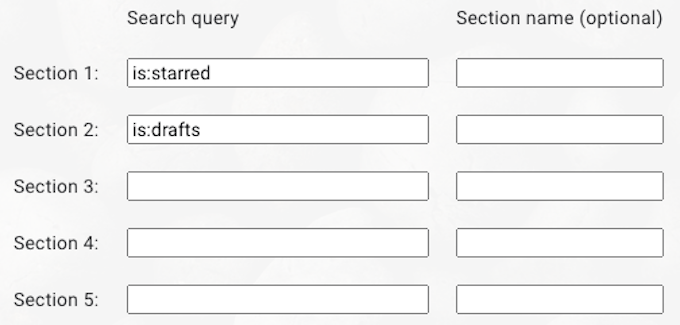
এগুলি প্রতিটি তারাটির নাম are :
অনুসন্ধান ক্যোয়ারী ক্ষেত্রটি বিভিন্ন অপারেটরকে স্বীকৃতি দেয়, সুতরাং আপনি একই বিভাগের মধ্যে একাধিক তারা অন্তর্ভুক্ত করতে OR / AND আদেশগুলি ব্যবহার করতে পারেন। অনুসন্ধান ক্যোয়ারীফিল্ডের পাশেই বিভাগের নামক্ষেত্র। ক্ষেত্রটি এখানে কল করতে চান সেই নির্দিষ্ট নামটি প্রবেশ করান
ইনবক্স জিরো অর্জনের জন্য কয়েকটি নির্দিষ্ট বিভাগ সেটআপ করা ভাল:
আপনি নিজের প্রয়োজন অনুযায়ী পঞ্চম বিভাগ স্থাপন করতে বেছে নিতে পারেন , তবে এই চারটি সর্বাধিক প্রাথমিক কাজ পরিচালনা করবে।
ইনবক্স জিরোতে পৌঁছানো
এখন আপনি নিজের Gmail সেটিংস পরিবর্তন করেছেন, তাই এখন সমস্ত কিছু কার্যকর করার সময় এসেছে। প্রথমে আপনার ফিল্টারগুলি সেট করুন। নিম্নলিখিতটি প্রবেশ করান:
আপনি যখন কোনও ইমেল পান, আপনার প্রথমে যেটি করা উচিত তা হ'ল এটির প্রতিক্রিয়া দরকার কিনা তা আপনার মুছে ফেলা উচিত। যদি ইমেলটি স্প্যাম হয় বা কেবল কোনও প্রতিক্রিয়ার ওয়ারেন্ট না দেয়, অবিলম্বে এটি মুছুন বা সংরক্ষণাগারভুক্ত করুন।
ইমেলটির যদি কোনও প্রতিক্রিয়া প্রয়োজন হয় এবং দুই মিনিটেরও কম সময় লাগে তবে উত্তর দিন। আপনার যদি দুই মিনিটেরও বেশি সময় প্রয়োজন হয় তবে একবার তারকাআইকনটি ক্লিক করুন। যদি ইমেলটি জরুরি হয় এবং পরবর্তী প্রতিক্রিয়াটি হওয়া উচিত তবে আপনি রেড স্টার দিয়ে চিহ্নিত করতে আইকনটি দু'বার ক্লিক করুন।
আপনি যখন কোনও ইমেলের প্রতিক্রিয়া জানালেন, আপনি যদি কোনও উত্তরের জন্য অপেক্ষা করেন, তবে "উত্তরের প্রতীক্ষায়" হিসাবে মনোনীত করার জন্য তারকাআইকনটি তিনবার ক্লিক করুন। যদি আপনি কোনও ইমেল পান যা অন্য কারও দ্বারা পরিচালিত আরও ভালভাবে পরিচালিত হয়, উপযুক্ত ব্যক্তির কাছে এটি ফরোয়ার্ড করুন এবং এটিকে "ডেলিগেটেড" হিসাবে চিহ্নিত করতে চারবার তারকাআইকনটি ক্লিক করুন।

আপনি যখন নিজের ইমেলের প্রতিক্রিয়া জানাতে চান তা চয়ন করুন এবং কেবলমাত্র সেই সময়ের মধ্যে কাজ করার দিকে মনোনিবেশ করুন। নিজেকে ইমেল হ্যান্ডেল করার জন্য সময়সীমা এবং সময়সীমা নির্দিষ্ট করে আপনি নিজের ইনবক্সে যে পরিমাণ সময় ব্যয় করেছেন তা হ্রাস করেছেন যাতে আপনি আরও গুরুত্বপূর্ণ কাজগুলিতে ফোকাস করতে পারেন। আপনি যদি সময়ের সাথে সাথে এটি মোকাবেলা করতে বেছে নেন তবে প্রথমে যে কোনও জরুরি ইমেলের প্রতিক্রিয়া জানানোর দিকে মনোনিবেশ করুন, তারপরে বাকীটি সেখান থেকে পরিচালনা করুন।
এই পদ্ধতিগুলিকে অনুশীলন করে, আপনি শীঘ্রই আপনার ইনবক্সের সম্পূর্ণ নিয়ন্ত্রণ অর্জন করতে পারেন। যদি এটি ইতিমধ্যে গণ্ডগোল হয়ে থাকে তবে আপনার ইতিমধ্যে থাকা ইমেলগুলি বাছাই করতে দিনে আধ ঘন্টা রেখে দিন এবং সেগুলি গুরুত্বপূর্ণ কিনা তা নির্ধারণ করুন। যাদের এটির প্রয়োজন তাদের প্রতিক্রিয়া জানান, যা না করেন তাদের মুছুন।
এতে কিছুটা সময় লাগতে পারে, ফিল্টার, ইনবক্সে মনোনীত ইন এবং অন্যান্য সরঞ্জামগুলি আপনাকে ইনবক্স জিরোতে পৌঁছাতে সহায়তা করবে এবং আপনি সেখানে থাকার জন্য কোন কৌশলগুলি সবচেয়ে ভাল সহায়তা করবে তা খুঁজে পাবেন।